Minecraft es el juego más vendido de todos los tiempos. Parte de su popularidad proviene de las cosas casi ilimitadas que puedes hacer en el juego. Las modificaciones amplían aún más el alcance de Minecraft y varias modificaciones incluyen cientos de horas de juego adicionales.
Esta guía le mostrará cómo descargar e instalar mods de Minecraft en PC, Mac, iPhone, Android y consola.
¿Qué son los mods de Minecraft?
Los mods son expansiones que añaden contenido al juego, lo modifican o ambas cosas. Hay cientos de modificaciones creadas por la comunidad, muchas de las cuales se han combinado en paquetes de modificaciones increíblemente complicados que pueden agregar cientos de horas de juego.
Por ejemplo, algunos de los paquetes de mods más populares convierten Minecraft en un juego de aventuras, mientras que otros amplían el potencial de creación, permitiendo a los jugadores desarrollar fábricas masivas y automatizar la creación.
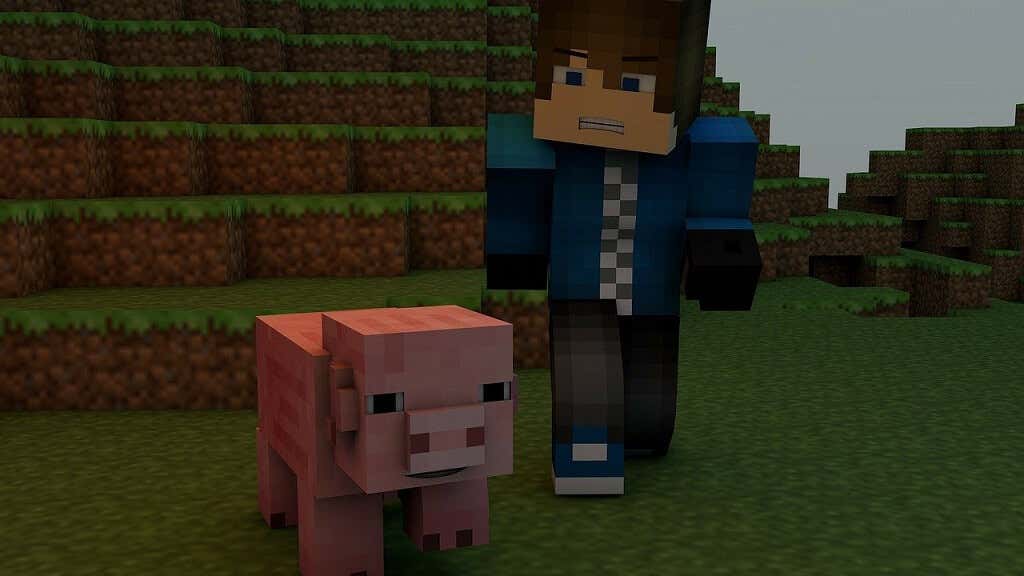
Se han desarrollado otras modificaciones como OptiFine para mejorar y optimizar la calidad gráfica de Minecraft para aumentar el rendimiento en el juego. Puedes instalar mods como OptiFine fácilmente sin utilizar aplicaciones de terceros.
Recomendamos tener en sus manos la edición Java porque Mojang se ha negado a admitir modificaciones comunitarias en la edición Bedrock.
Cómo instalar Mods en Minecraft: Edición Java
Minecraft: Java Edition tiene muchas modificaciones disponibles y es la versión más fácil de modificar. La desventaja es que solo está disponible para PC, Mac y Linux.
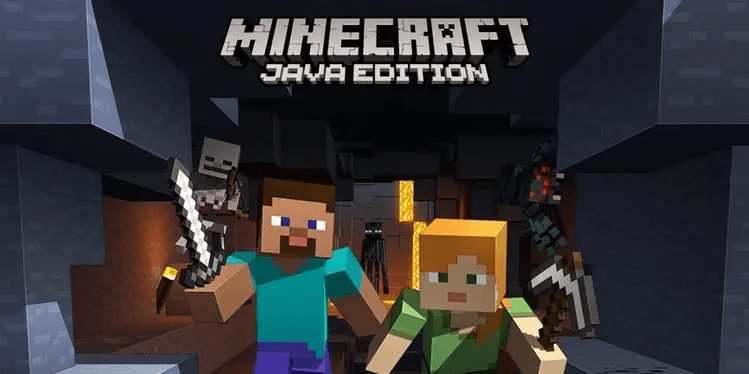
El método más popular para modificar Java Edition es utilizar el programa de modificación de terceros Fragua. Cubriremos cómo puedes instalar mods individuales manualmente, pero instalar paquetes de mods a través de Forge elimina todo el trabajo del proceso y significa que cada mod se ha optimizado minuciosamente entre sí para que sepas que son compatibles.
Cómo instalar Mods en una PC con Windows
Forge es una interfaz de programación de aplicaciones (API) que permite a los mods interactuar con Minecraft. Para la mayoría de las modificaciones, Minecraft Forge es necesario para que funcionen.


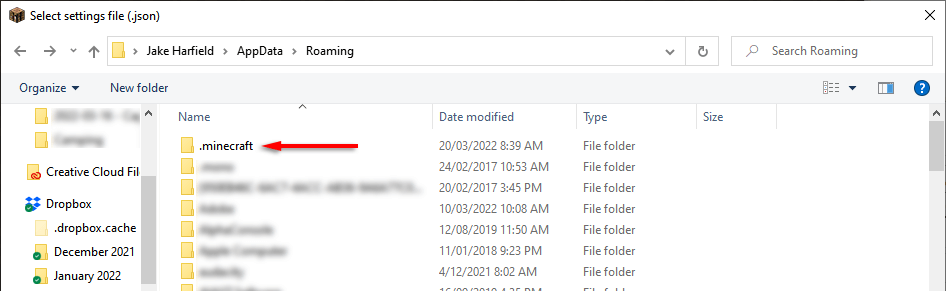

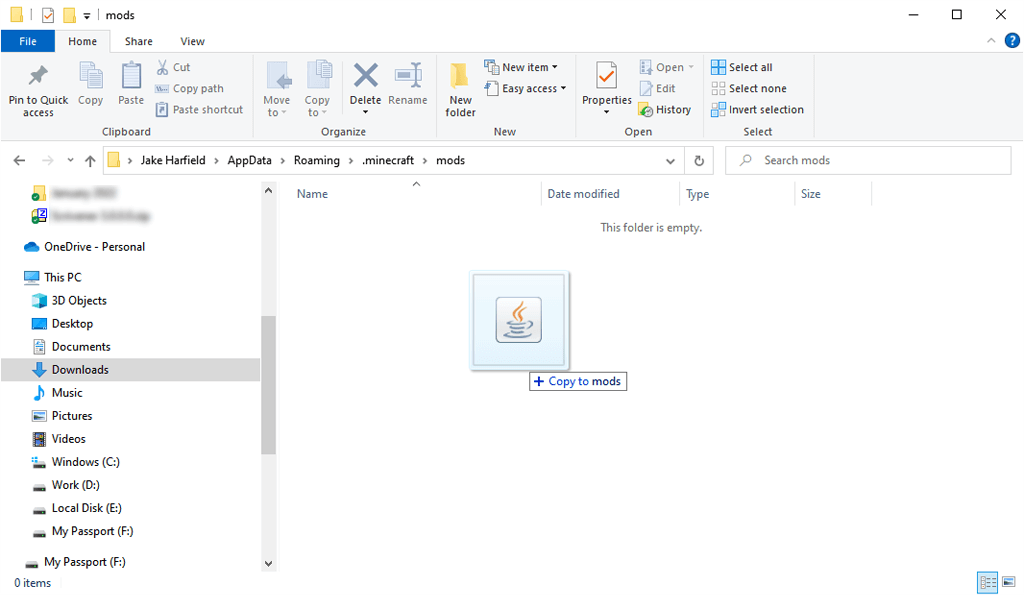
Cómo instalar paquetes de modificaciones usando el iniciador de CurseForge
CurseForge tiene su propia versión del iniciador de Minecraft. Si utiliza Lanzador de CurseForge, no necesitará instalar Forge por separado, ya que se encargará del proceso. Puedes utilizar el iniciador de CurseForge para buscar e instalar las mejores modificaciones y paquetes de modificaciones de Minecraft.
El iniciador CurseForge está disponible tanto en Windows como en macOS y es la forma más sencilla de administrar paquetes de mods de Forge en Minecraft.
Para utilizar el iniciador de CurseForge:
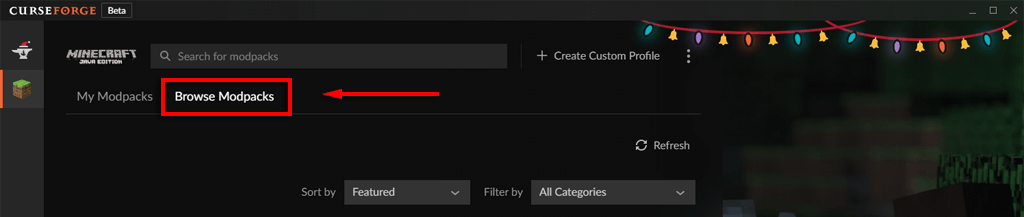
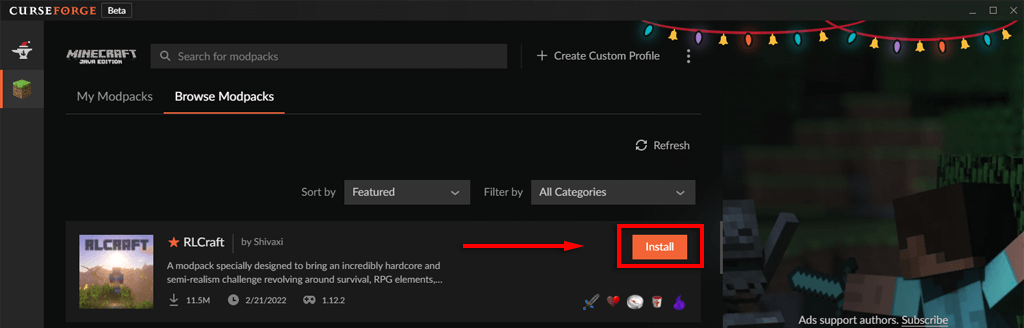
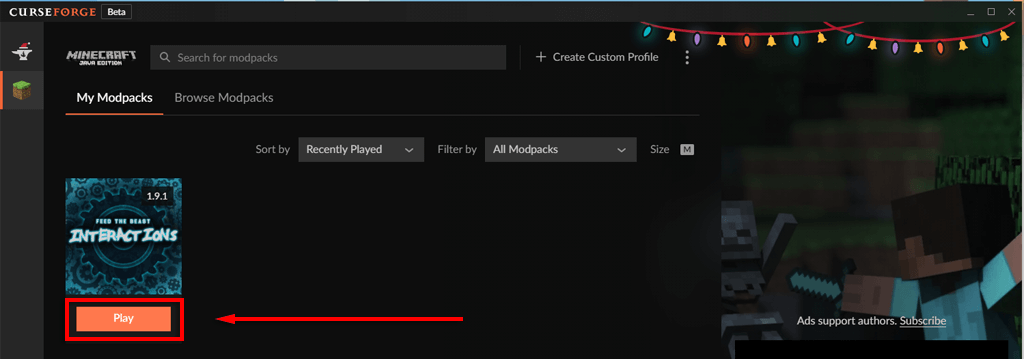
Cómo instalar Mods en Mac
La forma más sencilla de descargar mods de Minecraft en una Mac es utilizar el iniciador CurseForge como se indica arriba. Para instalar mods manualmente, el proceso es idéntico al de Windows, excepto que es necesario crear la carpeta mods en:
~/Biblioteca/Soporte de aplicaciones/minecraft
Puedes acceder rápidamente a esta carpeta presionando Comando + Mayús +G .
Cómo instalar mods en la consola
Desafortunadamente, no existen modificaciones para la versión de consola de Minecraft (Minecraft: Bedrock Edition). En cambio, los jugadores de consola pueden acceder a complementos del mercado. Estos complementos no son gratuitos y se limitan a skin y Paquetes de texturas que te permiten cambiar cómo se ven las cosas en el juego..
Para descargar complementos:
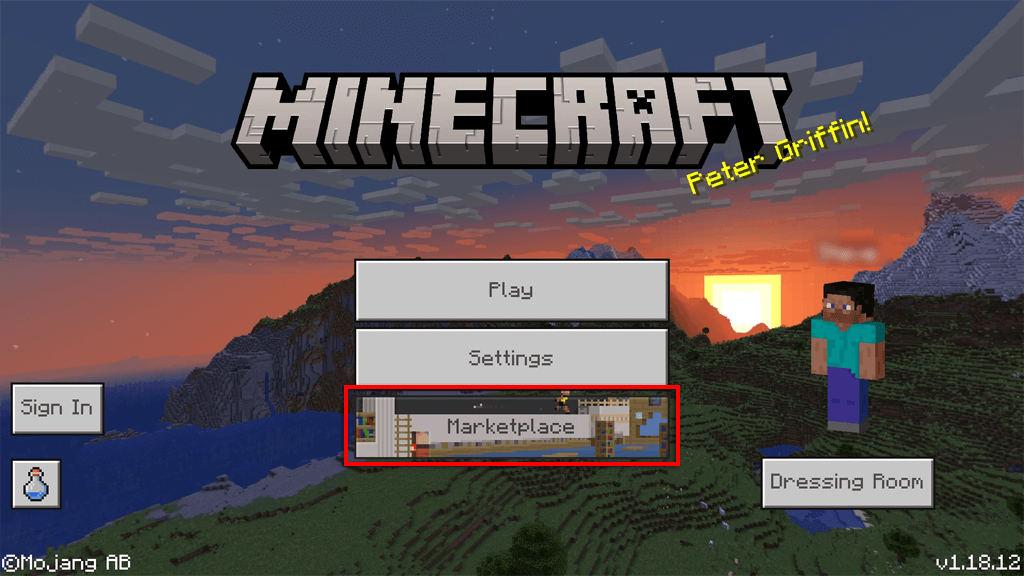
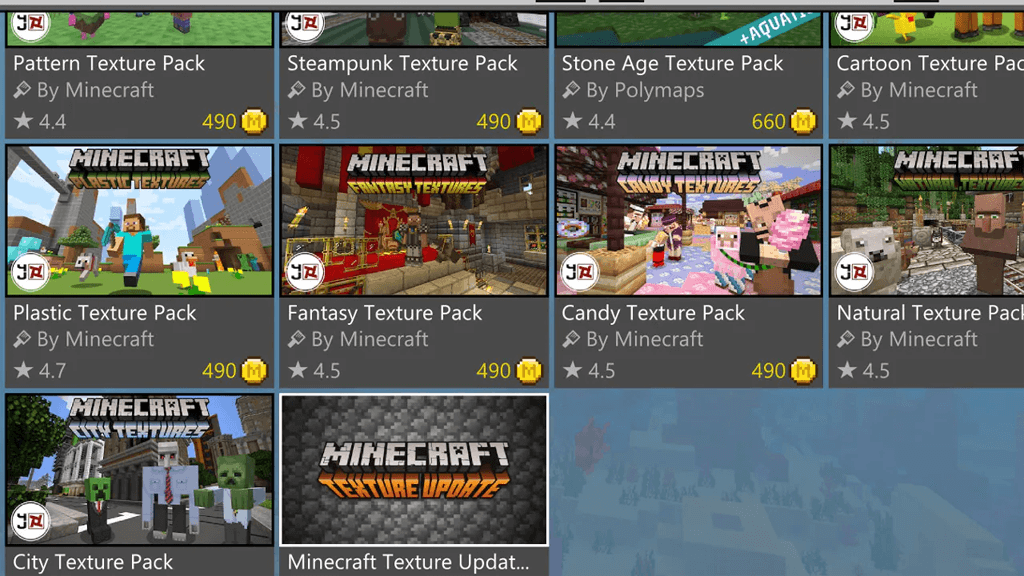

Nota: Existen métodos más antiguos para agregar modificaciones creadas por la comunidad a la versión de Minecraft para Xbox One. Sin embargo, Microsoft parchea constantemente estos métodos para que ya no funcionen.
Cómo instalar Mods en Android o iPhone
Instalar mods en Android o iPhone es relativamente sencillo hoy en día. Sin embargo, debes utilizar un instalador de mods de terceros, hay muy pocos mods y los que existen están muy restringidos. Minecraft PE incluye un Marketplace con varios complementos similares a la versión de consola.
Nota: Para instalar mods de terceros mediante un instalador de mods, necesitarás tener instalada la última versión de Minecraft.
Para descargar mods en Android:
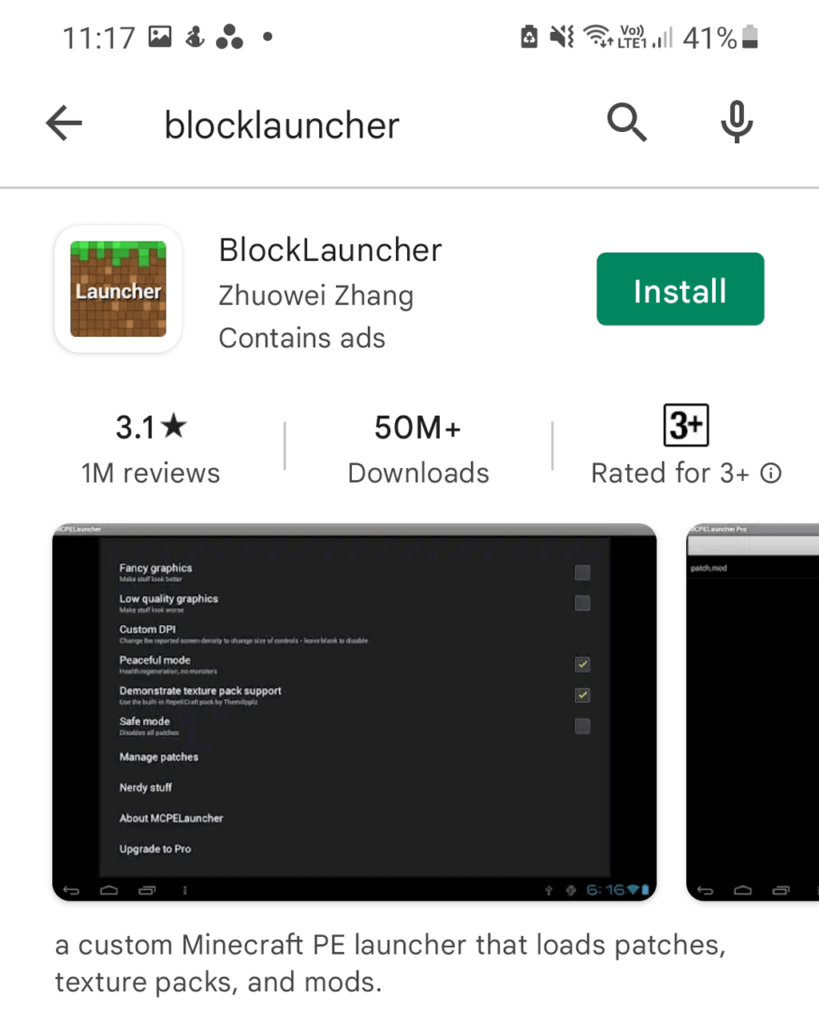


A continuación, todo lo que tienes que hacer es usar BlockLauncher para importar el mod a Minecraft. Para hacerlo:
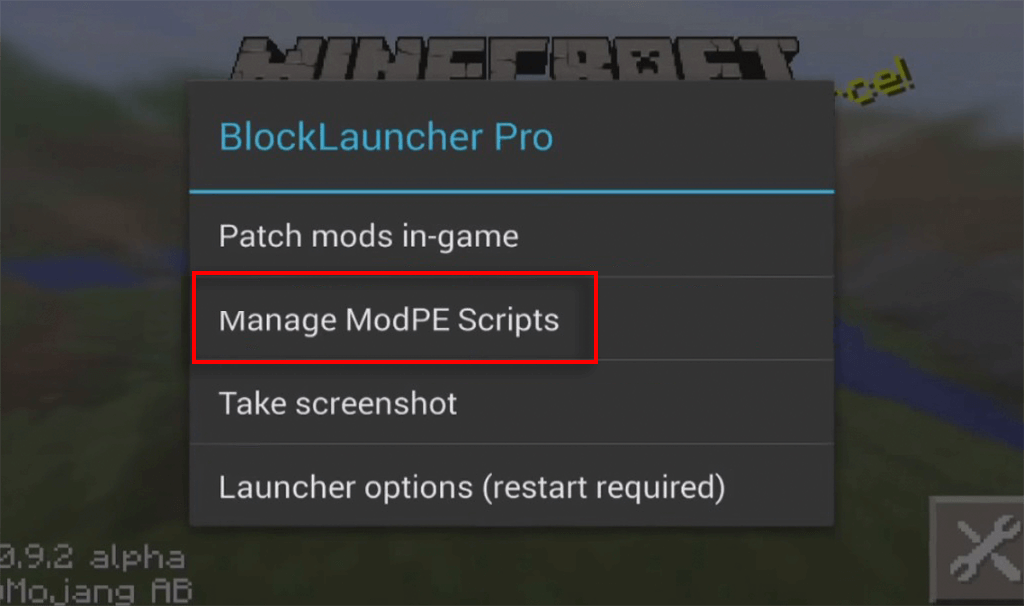
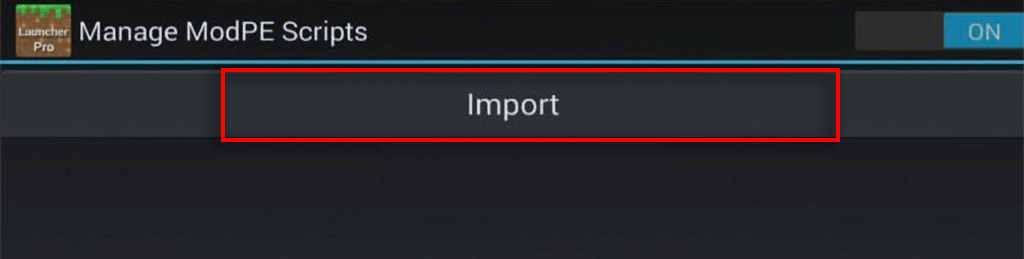
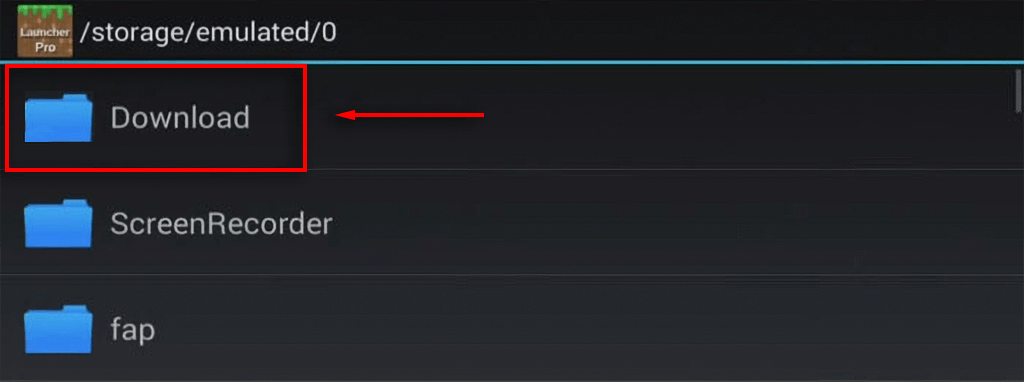
El mod ahora debería aplicarse a tu aplicación de Minecraft.
Para descargar mods en iOS:
Nota: Recuerde que, dado que estos mods son creados por la comunidad y Minecraft recibe parches constantemente, es posible que muchos ya no funcionen o dejen de funcionar después de instalarlos.
Es hora de modificar
Con este tutorial, podrás descargar e instalar mods para cualquier plataforma que permita que los mods de Minecraft funcionen. Cada año aparecen nuevas modificaciones y paquetes de modificaciones, así que mantente atento. ¡Lo más difícil será decidir qué paquetes de modificaciones instalar!
.